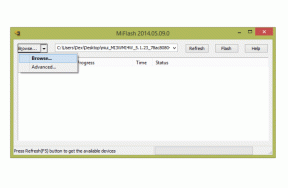Creative Cloud -sovellukset kysyvät sarjanumeroa: Kuinka korjata?
Windows / / August 05, 2021
Jos käytät Creative Clouds -sovelluksia ja se pyytää sarjanumeroa, tässä on tarvittava korjaus. Adobe Creative Clouds tarjoaa laajan valikoiman tuotteita ja sovelluksia. Näitä ovat ohjelmistot, joita voidaan käyttää grafiikan suunnitteluun, verkkokehitykseen, videon muokkaamiseen, valokuvaukseen, pilvipalveluihin ja joukko mobiilisovelluksia. Nämä ovat joitain Adoben tarjoamia tehopakattuja ohjelmistoja, jotka auttavat pitkälti verkkotunnustensa käyttäjiä.
Jotkut käyttäjät ovat kuitenkin ilmoittaneet, että Creative Clouds pyytää sarjanumeroita, joten he eivät voi kirjautua sisään ja käyttää näitä palveluita. Creative Cloud -sovellukset eivät vaadi sarjanumeroa odottamattomista syistä. Joten jos se pyytää sitä, se voi johtua palvelinpuolen tai Internet-yhteyden ongelmasta. Sen lisäksi on olemassa joitain muita syitä sille, miksi mainittu virhe voi ilmetä. Tarkistetaan myös nämä syyt ja niihin liittyvät korjaukset.

Sisällysluettelo
-
1 Creative Cloud -sovellukset kysyvät sarjanumeroa: Kuinka korjata?
- 1.1 Korjaus 1: Tarkista Internet-yhteys
- 1.2 Korjaus 2: Aktiivinen tilaus
- 1.3 Korjaus 3: Vahvista maksutiedot
- 1.4 Korjaus 4: Vaihda kieleksi kansainvälinen englanti
- 1.5 Korjaus 5: Tarkista tietokoneesi päivämäärä- ja aika-asetukset
- 2 Johtopäätös
Creative Cloud -sovellukset kysyvät sarjanumeroa: Kuinka korjata?
Virhe voi johtua hitaasta internetistä, tilaus voi olla vanhentunut tai ne voivat olla joitain ongelmia tililläsi tai tietokoneellasi. Tämän sanomalla, tässä on vaiheet niiden korjaamiseksi ja siten korjata Creative Clouds -sovellukset, jotka pyytävät sarjanumerovirhettä.
Korjaus 1: Tarkista Internet-yhteys
Ensinnäkin, jos verkkoyhteys on pudonnut, sovellukset saattavat heittää mainitun virheen. Siksi tarkista Internet-yhteys ja katso, että kaikki on toiminnassa. Lisäksi sinun on yritettävä käyttää Adoben aktivointipalvelimia. Jos näet kaksi Adobe-logoa, sinun pitäisi pystyä käyttämään aktivointipalvelimia. Lopuksi, Kirjaudu sisään Creative Cloud -sovellukseen, ja sarjanumerovirhe tulisi korjata. Jos ei, noudata seuraavaa tapaa.
Korjaus 2: Aktiivinen tilaus
Varmista myös, että sinulla on aktiivinen Creative Cloud -tilaus. Voit tehdä sen seuraavasti:
- Käynnistä Creative Clouds -sovellus tietokoneellasi.
- Siirry nyt profiiliosaasi sovelluksen oikeasta yläkulmasta ja napsauta Kirjaudu ulos.

- Kirjaudu seuraavaksi sisään Adobe-tunnuksillasi. Tässä tapauksessa saatat myös saada ponnahdusikkunan päivittääksesi sovelluksen, jos et käytä uusinta versiota. Tee se heti.
- Käynnistä lopuksi sovellus ja katso, onko Creative Clouds -sarjanumerovirhe korjattu.
Korjaus 3: Vahvista maksutiedot
Varmista, että sinulla on aktiivinen Adobe-tilaus. Lisäksi on suositeltavaa tarkistaa, että kaikki tilitiedot ovat oikein. Näitä ovat nimesi, osoitteesi, puhelinnumerosi jne. Jos näin ei ole, niin mainittu virhe saattaa myös näkyä. Joten noudata seuraavia ohjeita:
- Ensinnäkin, kirjaudu sisään Adobe-tiliisi.
- Siirry sitten Omat suunnitelmat -osioon ja napsauta Hallitse suunnitelmaa -vaihtoehtoa.

- Siirry seuraavaksi suunnitelman yksityiskohdat-valikossa Suunnitelma ja maksu -kohtaan ja napsauta Hallitse maksua.

- Varmista, että puhelinnumerosi, laskutusosoitteesi ja maksutietosi on syötetty oikein. Jos ei, päivitä laskutustietosi korjata heti Creative Clouds -sarjanumerovirhe.
Korjaus 4: Vaihda kieleksi kansainvälinen englanti
Muista, että jos olet ostanut vain englanninkielisen tilauksen, Creative Cloudsapp -sovelluksen oletuskieleksi tulisi asettaa englanti (kansainvälinen). Näin se voidaan tehdä:
- Käynnistä Creative Clouds -sovellus työpöydällesi.
- Napsauta Asetukset (vaihde) -kuvaketta, joka sijaitsee sovelluksen oikeassa yläkulmassa.

- Valitse esiin tulevasta valikosta Asetukset.
- Napsauta nyt sivupalkin Sovellukset-osiota.
- Seuraavaksi, Oletusasennuskieli-näytössä, varmista, että englanti (kansainvälinen) on valittuna. Jos ei, valitse se avattavasta valikosta.

- Napsauta lopuksi Valmis-vaihtoehtoa sivun lopussa tallentaaksesi muutokset.
Korjaus 5: Tarkista tietokoneesi päivämäärä- ja aika-asetukset
Tämä on yksi yleisimmistä syistä, jotka johtavat aktivointiongelmiin monissa sovelluksissa. Siksi varmista, että tietokoneesi päivämäärä ja kellonaika on asetettu oikein. Sinun pitäisi nähdä päivämäärä ja aika näytön oikeassa alakulmassa. Jos se on oikea, hyvä ja hyvä, muuten, jotta se näyttää oikeat tulokset, toimi seuraavasti:
- Siirry Käynnistä-valikkoon ja kirjoita päivämäärä ja aika. Napsauta hakutuloksissa Vaihda päivämäärä ja aika -vaihtoehtoa.

- Poista nyt käytöstä Aseta aika automaattisesti ja Aseta aikavyöhyke automaattisesti -asetukset.
- Napsauta lopuksi Muuta-painiketta Muuta päivämäärä ja aika -valikossa. Se siitä. Tämän pitäisi korjata Adoben virhe.
Johtopäätös
Joten lopetamme oppaan, kuinka korjata Creative Clouds -sarjanumerovirhe. Kaiken kaikkiaan olemme maininneet viisi erityyppistä korjausta. Minkä tahansa yllä olevan pitäisi pystyä korjaamaan ongelma. Kerro meille, kumpi onnistui korjaamaan tämän Adobe-ongelman. Tässä muistiinpanossa tässä on joitain iPhone-vinkkejä, PC-vinkkejäja Android-vinkit ja temppu että sinun pitäisi myös tarkistaa.